L'errore "I dischi di memoria virtuale sono pieni" in Photoshop si verifica in genere quando non c'è spazio di memoria disponibile sul computer per archiviare i file temporanei di Photoshop. Quando si verifica questo errore, Photoshop si arresta in modo anomalo o non si carica affatto.
Ci sono alcune cose che puoi fare per correggere questo errore "I dischi di memoria sono pieni" in Photoshop. Ciò include consentire a Photoshop di utilizzare più RAM e di eliminare i file temporanei per recuperare spazio di memoria.
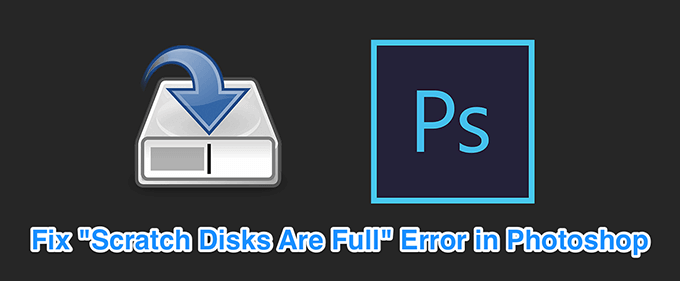
Libera spazio di memoria sul computer
Quando si verifica l'errore sopra, la prima cosa da fare è cancella tutti i file spazzatura dal tuo computer. Questo libererà lo spazio di memoria che Photoshop può quindi utilizzare per archiviare i file temporanei.
Controlla la memoria su Windows




Controlla la tua memoria su Mac



Elimina file temporanei di Photoshop
Photoshop cr mangia e archivia i file temporanei nella memoria. Questi file possono essere eliminati in modo sicuro dopo aver chiuso Photoshop. Questo ti aiuta recuperare un po 'del tuo spazio di memoria.
%temp%



Cambia il disco di memoria all'avvio
Se hai assegnato più dischi di memoria virtuale a Photoshop, può effettivamente passare da uno all'altro all'avvio di Photoshop. Questa soluzione funziona alla grande quando Photoshop non si apre a causa dell'errore "I dischi di memoria sono pieni".



Cambia l'unità disco di Scratch in Photoshop
Per impostazione predefinita, Photoshop utilizza solo unità del sistema operativo come disco di memoria virtuale. Se disponi di più unità o partizioni, puoi far sì che Photoshop le utilizzi ed evitare l'errore "I dischi di memoria sono pieni".
In_content_1 all: [300x250] / dfp: [640x360] ->


Disabilita la funzione di recupero automatico in Photoshop
Photoshop salva automaticamente i tuoi file mentre ci lavori, ma ciò aumenta la quantità di memoria che utilizza sul tuo computer. Se salvataggio con ripristino automatico non ti è molto utile, puoi disabilitarlo per risparmiare spazio sui tuoi dischi di memoria virtuale.



Consenti a Photoshop di utilizzare più RAM
Un modo per risolvere i problemi del disco di memoria virtuale con Photoshop è consentire a Photoshop a usa più RAM. Ciò consentirà di archiviare più file temporanei nello spazio RAM sui dischi di memoria virtuale.


Elimina i file della cache di Photoshop
Ogni volta che fai un passare a un'immagine in Photoshop, una versione invariata della tua immagine viene salvata come file cache sul tuo computer. Questi file alla fine crescono e iniziano a occupare troppo spazio di memoria.
Puoi cancellare questi file di cache per correggere eventualmente l'errore dei dischi di memoria virtuale, ma a costo di non poter ripristinare le modifiche per la tua immagine.

Reimposta lo strumento Valori per ritaglio
Lo strumento di ritaglio in Photoshop ti consente di ritaglia le tue foto in base alle dimensioni specificate. Se scegli le unità sbagliate mentre specifichi le dimensioni, ad esempio scegliendo i centimetri invece dei pixel, finirai per rendere l'immagine estremamente grande.
Quell'immagine occupa una grande quantità di spazio di memoria che provoca i "dischi di memoria virtuale" sono pieni "errore in Photoshop.

Deframmenta il tuo disco rigido
Vale la pena deframmentazione del disco di memoria virtuale in Windows per ottenerne spazio di memoria continuo utilizzabile da Photoshop. Ciò dovrebbe aiutarti a eliminare l'errore dei dischi di memoria virtuale nell'app.


Ripristina preferenze di Photoshop
Se hai apportato molte modifiche alle tue preferenze di Photoshop, una o molte di queste opzioni ottimizzate potrebbero causare il problema. Il ripristino delle impostazioni predefinite di Photoshop dovrebbe risolverlo per te.


Come hai risolto l'errore "I dischi di memoria sono pieni" in Photoshop? Informaci e i nostri lettori nei commenti qui sotto.